Dúvida | Como Gerar Relatório Contas Pagar Lançamentos Ranking Financeiro Integral Varejo?
Dúvida:
Como Gerar o Relatório do Contas a Pagar por Lançamentos Ranking Financeiro no Integral Varejo?
Solução:
Este relatório é gerado para verificar os fornecedores com maior movimentação, como por exemplo, o ranking com os 10 primeiros fornecedores.
1- Gerando o Relatório do Contas a Pagar por Lançamento Ranking Financeiro
| Rotina: | Relatório Contas a Pagar |
|---|---|
| Programa: | SPR130 |
| Localização: | Relatorios / Financeiros / Contas a Pagar / por Lancamentos / Ranking Financeiro |
Para emitir o relatório do contas a pagar por lançamentos ranking financeiro, acesse a localização citada acima.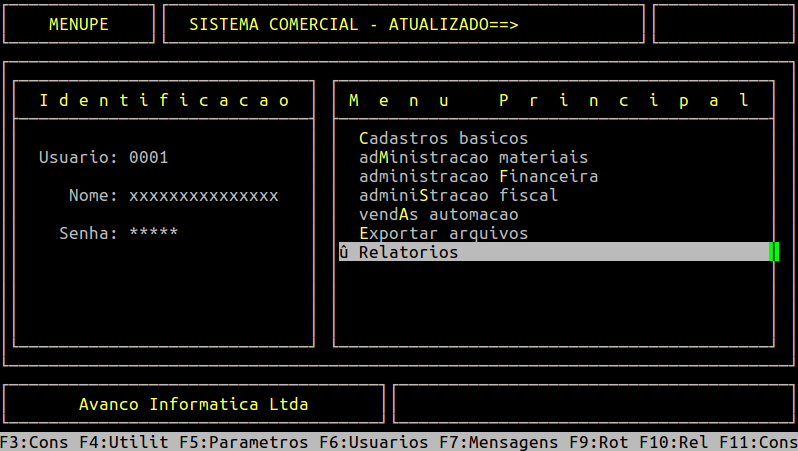
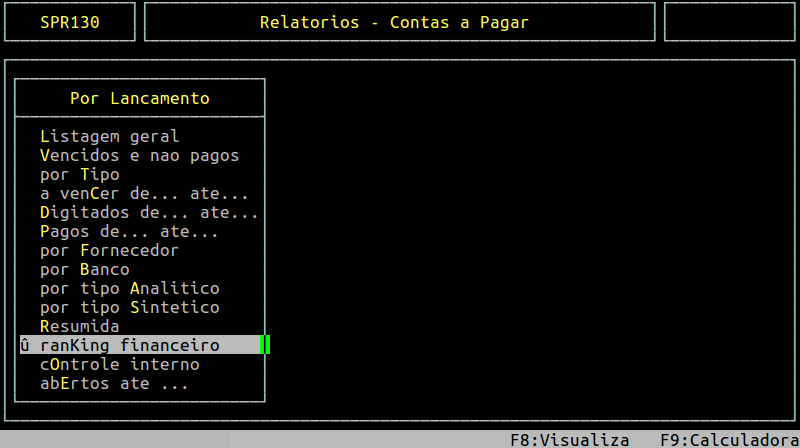
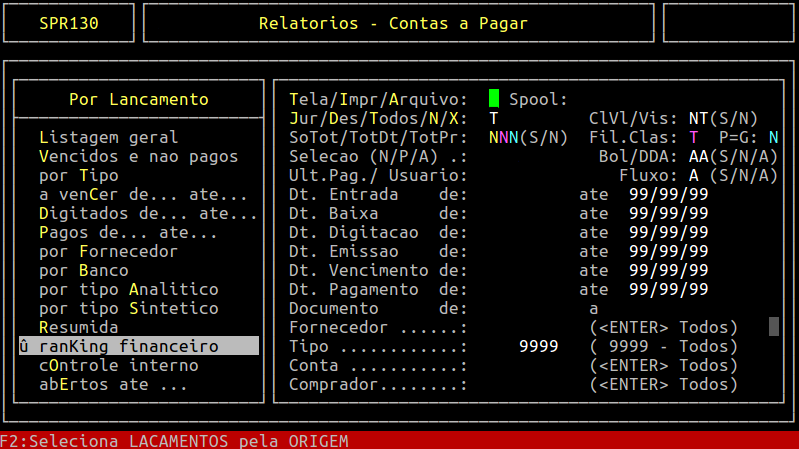
Campos importantes da tela acima:
|
Tela/Impr/Arquivo: |
Informe a letra T para visualizar o relatório na tela do sistema, ou A para gerar um arquivo ou I para imprimir direto na impressora. |
|
|---|---|---|
|
Spool: |
Informe um nome que deseja para o relatório, caso tenha escolhido na opção anterior A, caso contrário irá carregar nesse campo o nome da impressora selecionada. |
|
|
Jur/Des/Todos/N/X: |
Informe a letra correspondente ao tipo de lançamentos para visualizar no relatório, sendo: J = somente lançamentos com juros, D = somente lançamentos com desconto, T = todos, N = sem descontos e sem juros, X = descontos ou juros. |
|
|
ClVl/Vis: |
No primeiro campo, informe a letra S para classificar o relatório pelo valor do documento, ou N para não classificar. No segundo campo, informe a letra correspondente a forma de pagamento, sendo: V = lançamentos a vista (data de emissão igual a data de vencimento), P = lançamentos a prazo, T = todos. |
|
|
SoTot/TotDt/TotPr: |
No primeiro campo, informe a letra S para que no relatório mostre só totalizadores, ou N para não. No segundo campo, informe a letra S para que o relatório seja totalizado por data, ou N para não. No terceiro campo, informe a letra S para que o relatório totalize por prazo, ou N para não.
|
|
|
Fil.Clas: |
No primeiro campo, informe a letra correspondente a identificação do tipo no plano de contas gerencial, sendo: T = Todos, O = Outros, C = Cartões, D = Despesas, H = Cheques, A = Antecipação, I = Investimento, F = Fornecedores, B = Bonificação. |
|
|
P=G: |
Informe a letra S para visualizar somente os lançamentos com data de pagamento igual a data de digitação, ou N para não. |
|
| Selecao: |
Informe a letra P para visualizar os lançamentos pagos, ou N para os não pagos, ou A para ambos. |
|
|
Bol/DDA: |
No primeiro campo, informe a letra S para visualizar os lançamentos com boleto, ou N para os sem boleto, ou A para ambos. No segundo campo, informe a letra S para visualizar os lançamentos com DDA (débito direto autorizado), ou N para os sem DDA, ou A para ambos. |
|
| Usuario: |
Informe um usuário para filtrar, ou 0000 (ou pressione a tecla Enter) para considerar todos. Se e, somente se, filtrar o usuário um campo " oculto " será habilitado para informar o tipo de usuário, sendo: I = usuário que incluiu os lançamentos, B = usuário que baixou os lançamentos. |
|
|
Fluxo: |
Informe a letra S para considerar no relatório os lançamentos que entram no fluxo de caixa, ou N para os lançamentos que não entram no fluxo, ou A para ambos. |
|
|
Dt.Entrada de...ate: |
Se desejar filtrar por data de entrada do laçamento, informe o período inicial e final, caso contrário pressione a tecla Enter para prosseguir. |
|
| Dt.Baixa de...ate: |
Se desejar filtrar por data de baixa do laçamento, informe o período inicial e final, caso contrário pressione a tecla Enter para prosseguir. |
|
| Dt.Digitacao de...ate: |
Se desejar filtrar por data de digitação do laçamento, informe o período inicial e final, caso contrário pressione a tecla Enter para prosseguir. |
|
| Dt.Emissao de...ate: |
Se desejar filtrar por data de emissão do laçamento, informe o período inicial e final, caso contrário pressione a tecla Enter para prosseguir. |
|
| Dt.Vencimento de...ate: |
Se desejar filtrar por data de vencimento do laçamento, informe o período inicial e final, caso contrário pressione a tecla Enter para prosseguir. |
|
| Dt.Pagamento de...ate: |
Se desejar filtrar por data de pagamento do laçamento, informe o período inicial e final, caso contrário pressione a tecla Enter para prosseguir. |
|
|
Documento de...a: |
Se desejar filtrar o número de laçamento, informe o número inicial e final, caso contrário pressione a tecla Enter para considerar todos. |
|
| Fornecedor: | Se desejar filtrar o código do fornecedor, informe o código cadastrado no sistema, caso contrário pressione a tecla Enter para considerar todos. | |
| Tipo: |
Se desejar filtrar o tipo gerencial do plano de contas dos lançamentos, informe o código correspondente., ou pressione a tecla Enter para considerar todos (9999).
|
|
| Conta: |
Se desejar filtrar a conta bancária do lançamento, informe a conta correspondente ou pressione a tecla Enter para considerar todos. |
|
| Comprador: | Se desejar filtrar o código do comprador, informe o código cadastrado no sistema, caso contrário pressione a tecla Enter para considerar todos. |
Assim que preencher os campos acima, após passar pelo campo comprador, o sistema abrirá o campo Os ???? Primeiros para informar quantos fornecedores irão ser analisados pelo ranking, ou pressione a tecla Enter para considerar todos.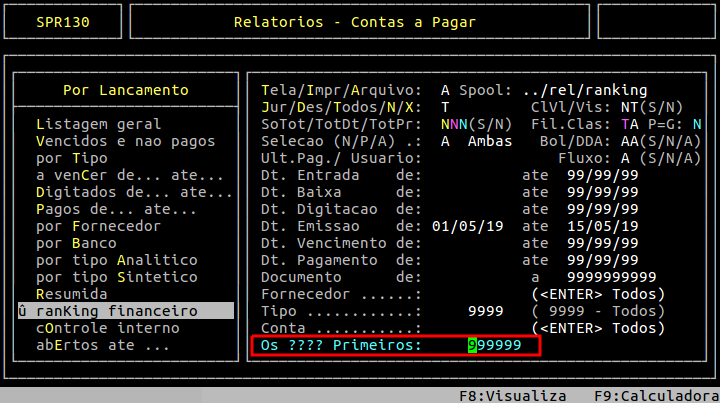
Em seguida, pressione a tecla Enter ou S para confirmar e gerar o relatório, conforme o exemplo abaixo.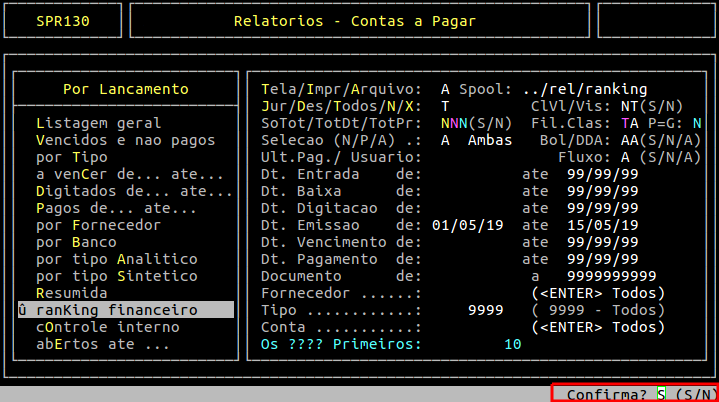
Em seguida, para visualizar o relatório, pressione a tecla F8, informe o nome dado ao Spool e pressione a tecla Enter para visualizá-lo na tela, conforme o exemplo abaixo. Se desejar visualizar em pdf, em seguida, deverá pressionar a tecla P e a Enter até confirmar para gerar na pasta /u/rede/rel-pdf.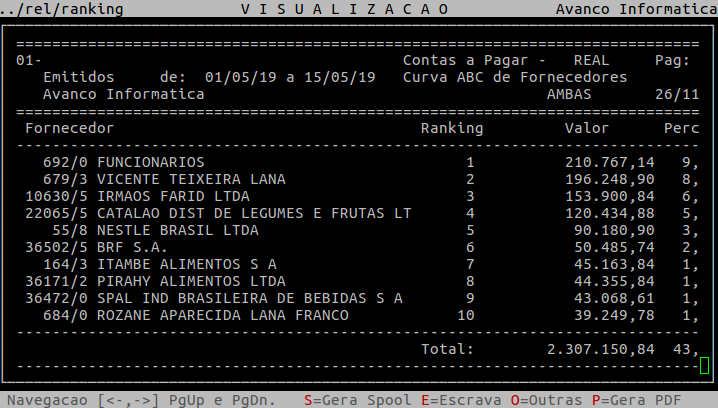
|
O Atendimento para a Avanço Informática é prioridade! Caso Você tenha alguma dúvida, fique à vontade para entrar em contato com a gente: |

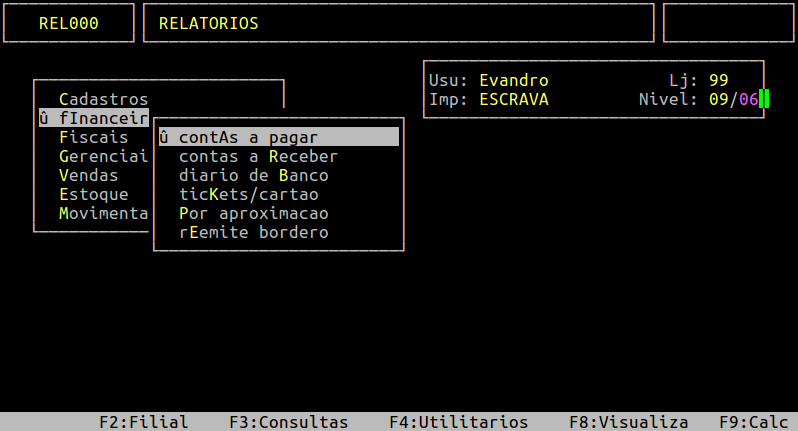
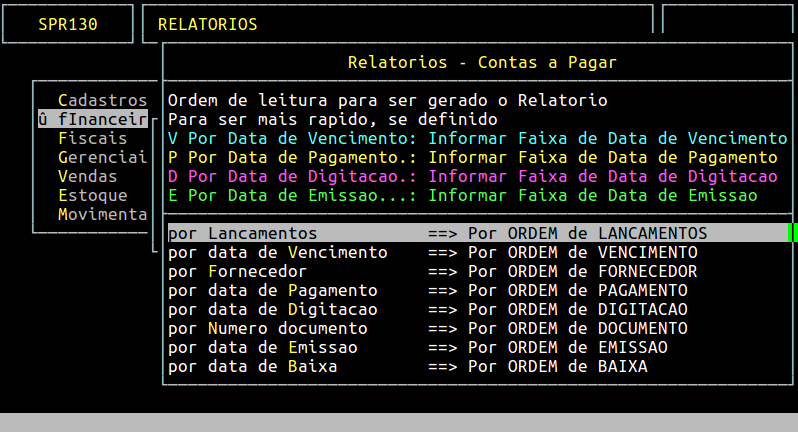

No Comments